
今回はプレミアプロで音が出ないときの解決方法を解説します。
目次
プレミアプロで音が出ないときの解決方法を動画で解説
プレミアプロで音が出ないときの解決方法を動画で解説していますのでご覧ください。
音が出ない原因
音が出ない原因は何でしょうか。
色々あるかと思いますが今回はシーケンスのクリップが青くなっていない場合の解決方法です。
見逃しがちなシーケンス内に注目して音が出ないときの解決方法を解説します。

プレミアプロで音が出ない!困りますよね。
プレミアプロで音が出ないときの解決方法の手順
プレミアプロで音が出ないときの解決方法の手順を解説していきます。
1.素材を入れる
まずは素材を入れていきます。
2.シーケンスに入れて音声クリップが出るか確認する
下の画像を見るとソースパネルでは音が出ています。
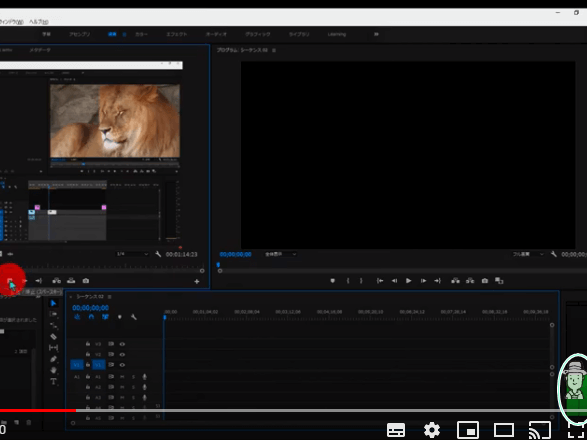
しかし、シーケンスに入れると音声クリップが出ません。
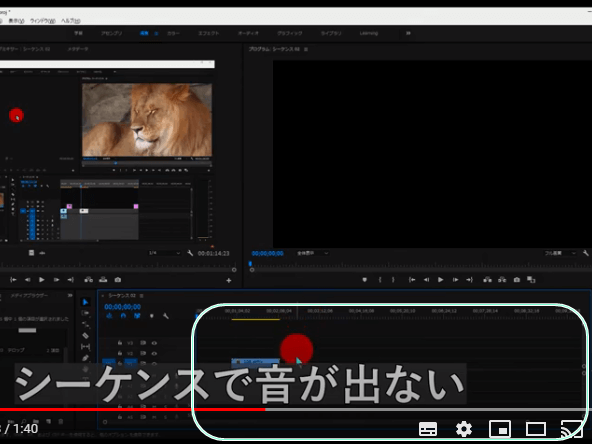
3.シーケンスのA1を押す
A1が青くないと音声クリップも出てきませんのでA1を押します。
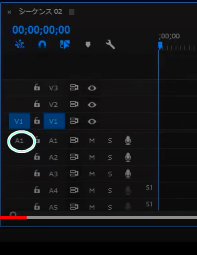
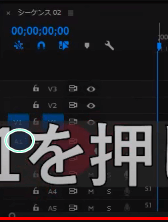
見えにくいですが、上の画像はA1が黒いですが、下の画像はA1が青くなっています。
4.音が出るか確認する
シークエンスに音声クリップが表示されますので音が出るか確認できれば完了です。

以上、プレミアプロで音が出ないときの解決方法でした。


